Kompletny przewodnik po WordPressie długość fragmentu
Opublikowany: 2022-07-12Jako użytkownik WordPress możesz już wiedzieć, że rdzeń i motywy WordPress automatyzują wiele funkcji, które dyktują sposób wyświetlania treści. Typowym przykładem jest to, jak strony internetowe wyświetlają fragmenty artykułów.
Ale czy wiesz, że możesz dostosować długość fragmentu WordPressa swojej witryny? Ten artykuł pokaże Ci, jak to zrobić!
- Czym są fragmenty WordPressa?
- Dlaczego musisz zmienić długość fragmentu WordPress?
- 4 różne sposoby na dostosowanie długości fragmentu w WordPressie
- #1: Dodaj tag „Czytaj więcej” do swoich treści
- #2: Włącz funkcję niestandardowego fragmentu w WordPress
- #3: Zmień programowo długość fragmentu WordPress
- Ogranicz to do pewnej liczby słów
- Ogranicz to do określonej liczby znaków
- Użyj filtra, aby dostosować długość fragmentu w WordPressie
- Użyj pierwszego akapitu swoich artykułów jako fragmentów
- #4: Użyj wtyczki WordPress, aby dostosować długość fragmentu
- Ostatnie słowa
Czym są fragmenty WordPressa ?
W przypadku witryny WordPress fragment to podsumowanie lub opis wyświetlany pod tytułem artykułu, aby przyciągnąć uwagę odwiedzających do czytania.
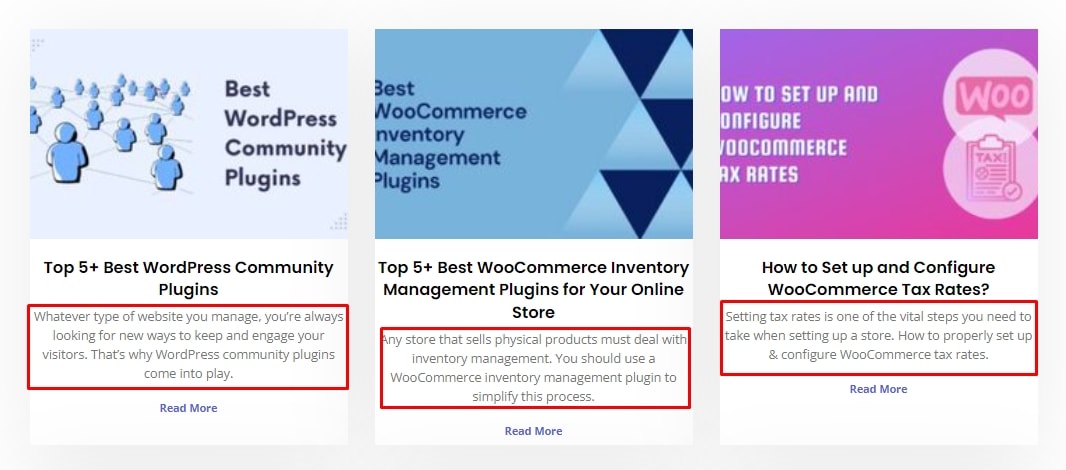
Tytuł może czasami nie wystarczyć, aby przyciągnąć uwagę odwiedzających i przekazać jakość treści.
Dlatego w wielu miejscach w witrynie WordPress, takich jak strona bloga, fragmenty odgrywają kluczową rolę w zdobywaniu zainteresowania czytelników.
W WordPress fragmenty często pojawiają się na tego typu stronach internetowych:
- Kanały RSS
- Wyniki wyszukiwania
- Archiwa tagów
- Kategoria: Archiwum
- Archiwum miesięczne
- Archiwa Autora
Domyślnie długość fragmentu WordPress jest ograniczona do pierwszych 55 słów postów/stron. Możesz go jednak dostosować na kilka sposobów.
Dlaczego musisz zmienić długość fragmentu WordPress ?
Głównym powodem dostosowywania jest to, że standardowe limity 55 pierwszych słów nie pasują do stylu, tonu lub języka Twojej witryny.
To, co działa w jednym języku i jego alfabecie, może nie działać w innym. Ponadto motyw WordPress może zmienić sposób wyświetlania fragmentów w witrynie.
Załóżmy, że Twoja witryna potrzebuje trzech wierszy, aby wyświetlić wszystkie 55 angielskich słów. Jednak może być wymagane tylko dwie linijki, jeśli piszesz alfabetem arabskim lub rosyjskim. Wynika to z różnicy między znakami, których używa każdy język. W rezultacie Twoja witryna może wyglądać inaczej niż zamierzałeś.
4 różne sposoby na dostosowanie długości fragmentu w WordPressie
#1: Dodaj tag „Czytaj więcej” do swoich treści
Możesz dodać znacznik „ Czytaj więcej ” podczas edytowania swojego pisania, aby ustawić limit. Oto jak:
- Otwórz dowolny istniejący post/stronę lub dodaj nowy i napisz nową treść.
- Umieść kursor za miejscem, w którym chcesz dodać tag.
- Kliknij przycisk „Wstaw tag Czytaj więcej” na pasku narzędzi.
- Kliknij przycisk Publikuj/Aktualizuj .
#2: Włącz funkcję niestandardowego fragmentu w WordPress
Jeśli nie jesteś zadowolony z automatycznie generowanych fragmentów, możesz użyć funkcji niestandardowego fragmentu w WordPress. Domyślnie jest wyłączony. Ale umożliwienie tego jest bardzo łatwe.
- Otwórz dowolny poprzedni post/stronę lub dodaj nowy i napisz nową treść.
- Kliknij przycisk Opcje ekranu znajdujący się w prawym górnym rogu.
- Zaznacz pole wyboru Fragment .
- Kliknij ponownie przycisk Opcje ekranu , aby zamknąć panel.
Po zakończeniu powinieneś zobaczyć nowe pole Fragment pod edytorem, jak na powyższym obrazku.
Włączenie tej funkcji daje swobodę pisania własnego opisu lub podsumowania artykułów. Nie wspominając o tym, że możesz ograniczyć długość niestandardowego fragmentu WordPress w tym procesie.
#3: Zmień programowo długość fragmentu WordPress
To ręczne podejście polega na dopracowaniu kodu. Dlatego możesz potrzebować pewnej wiedzy na temat kodowania, aby osiągnąć swój cel.
Najpierw musisz zlokalizować plik 'functions.php', aby go edytować. Przed tym krokiem należy aktywować motyw podrzędny, aby dodać niestandardowy kod, aby upewnić się, że działa poprawnie.
- Z pulpitu WordPress przejdź do strony Wygląd > Edytor plików motywów .
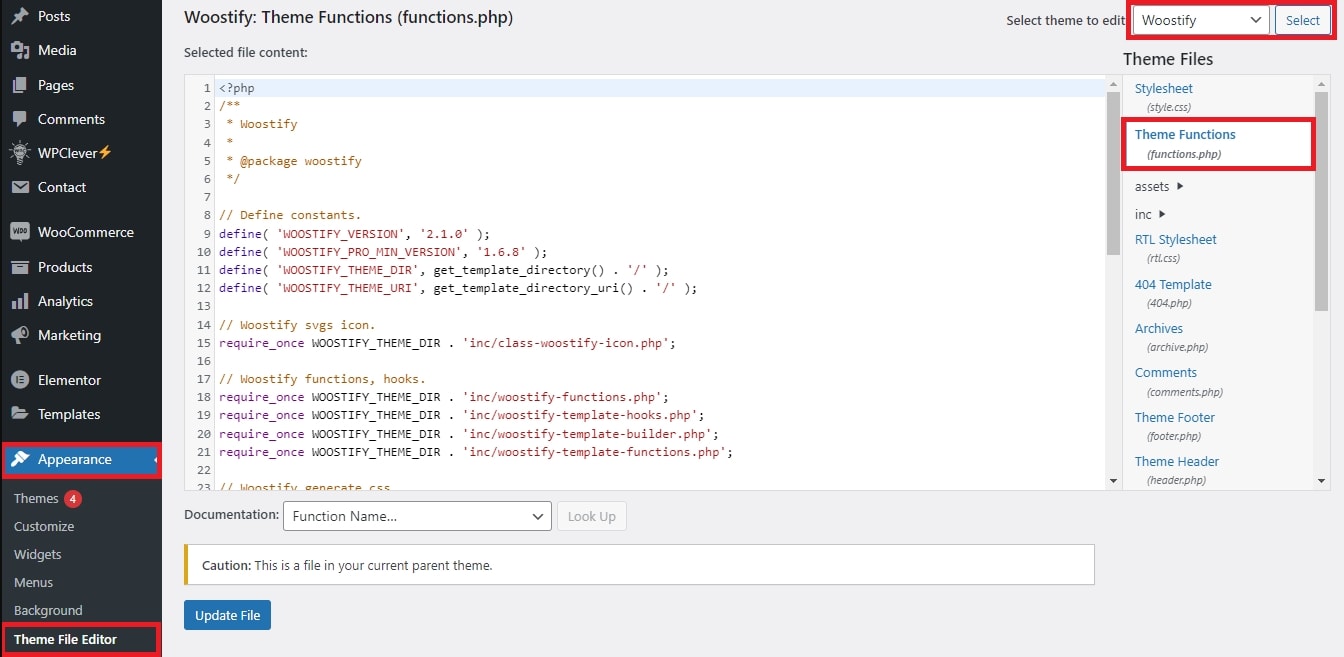
- Wybierz motyw, którego używa Twoja witryna WordPress w prawym górnym rogu.
- Otwórz plik „ functions.php ” z prawego paska bocznego.
Ogranicz to do pewnej liczby słów
Jeśli chcesz ustawić limit słów dla fragmentów, wstaw następujący kod do pliku 'functions.php'.
function excerpt( $limit ) { $excerpt = explode(' ', get_the_excerpt(), $limit); if (count($excerpt)>=$limit) { array_pop($excerpt); $excerpt = implode(" ",$excerpt).'...'; } else { $excerpt = implode(" ",$excerpt); } $excerpt = preg_replace('`[[^]]*]`','',$excerpt); return $excerpt; } function content($limit) { $content = explode(' ', get_the_content(), $limit); if (count($content)>=$limit) { array_pop($content); $content = implode(" ",$content).'...'; } else { $content = implode(" ",$content); } $content = preg_replace('/[.+]/','', $content); $content = apply_filters('the_content', $content); $content = str_replace(']]>', ']]>', $content); return $content; }Następnie musisz wywołać te dwie funkcje w pliku 'loop.php'. Możesz dostosować limit słów, zmieniając wartość liczbową.

<?php echo excerpt(30); ?> <?php echo content(30); ?>Ogranicz to do określonej liczby znaków
Czasami tracisz dokładność, gdy głównym kryterium jest liczba słów. Przy krótszych słowach tekst będzie bardziej zwięzły i odwrotnie. Może to sprawić, że Twoja witryna WordPress będzie wyglądać niespójnie i nieprofesjonalnie.
Innym rozwiązaniem jest zmiana kryteriów na liczbę znaków. W WordPressie wystarczy wstawić następujący kod do pliku „function.php”.
function get_excerpt( $count ) { $permalink = get_permalink($post->ID); $excerpt = get_the_content(); $excerpt = strip_tags($excerpt); $excerpt = substr($excerpt, 0, $count); $excerpt = substr($excerpt, 0, strripos($excerpt, " ")); $excerpt = '<p>'.$excerpt.'... <a href="'.$permalink.'">Read More</a></p>'; return $excerpt; }Ten kod doda również link „ Czytaj więcej ” na końcu fragmentu WordPress. Możesz go dostosować do swoich potrzeb.
Na koniec musisz wywołać tę funkcję, dodając poniższy kod do pliku „loop.php” lub „index.php”.
Na przykład użyj poniższego kodu, jeśli chcesz, aby fragmenty miały nie więcej niż 130 znaków.
<?php echo get_excerpt(130); ?>Użyj filtra, aby dostosować długość fragmentu w WordPressie
Istnieje prostsze podejście do dostosowywania długości fragmentu w WordPressie.
WordPress ma bardzo przydatny filtr o nazwie „extract_length”. Aby go wykorzystać, skopiuj i wklej następujący kod do pliku „ functions.php ”. Możesz ustawić długość fragmentu, zmieniając wartość zwracaną.
function tn_custom_excerpt_length( $length ) { return 35; } add_filter( 'excerpt_length', 'tn_custom_excerpt_length', 999 );Na koniec musisz dodać następujący kod do pliku „loop.php” lub w dowolnym miejscu, w którym chcesz ograniczyć długość fragmentu WordPress.
<?php echo get_excerpt(); ?>Użyj pierwszego akapitu swoich artykułów jako fragmentów
WordPress ma wiele innych przydatnych filtrów, które można zastosować do fragmentów. Jednym z nich jest ' wp_trim_excerpt .'
Dzięki temu filtrowi WordPress ignoruje limity znaków i liczbę słów. Zamiast tego używa całego pierwszego akapitu jako fragmentu, bez względu na to, ile ma słów.
Ponadto WordPress przestanie wyświetlać fragmenty z irytującym wielokropkiem w połowie zdania.
Wszystko, co musisz zrobić, to skopiować i wkleić ten kod do pliku „ functions.php ”.
add_filter( 'wp_trim_excerpt', 'my_custom_excerpt', 10, 2 ); function my_custom_excerpt($text, $raw_excerpt) { if( ! $raw_excerpt ) { $content = apply_filters( 'the_content', get_the_content() ); $text = substr( $content, 0, strpos( $content, '</p>' ) + 4 ); } return $text;#4: Użyj wtyczki WordPress, aby dostosować długość fragmentu
Jednym z najprostszych sposobów zmiany długości fragmentu jest użycie wtyczki WordPress. Zalecaną opcją byłaby wtyczka Advanced Excerpt. Jest popularny, darmowy i łatwy w użyciu.
Dzięki tej wtyczce fragmentu WordPressa możesz:
- Przytnij fragment według liczby słów lub znaków.
- Dodaj i dostosuj łącza „ Więcej informacji ”.
- Uzupełnij ostatnie słowo fragmentu; więc nie kończy się w połowie.
Aby zainstalować i aktywować wtyczkę, postępuj zgodnie z poniższymi instrukcjami:
- Przejdź do strony Wtyczki > Dodaj nową z pulpitu WordPress.
- Wpisz „ Zaawansowany fragment ” w polu wyszukiwania w prawym górnym rogu.
- Wtyczka powinna pojawić się na pierwszej pozycji. Kliknij przycisk Zainstaluj teraz . Po pomyślnym zainstalowaniu wtyczki przez WordPress, kliknij przycisk Aktywuj .
Aby skorzystać z wtyczki Advanced Excerpt, postępuj zgodnie z poniższym przewodnikiem:
- Przejdź do strony Ustawienia > Fragment z pulpitu WordPress.
- Zmień dostępne ustawienia według własnych upodobań.
- Wtyczka pozwala na użycie limitu znaków lub słów dla długości fragmentu WordPress.
- Możesz także zakończyć fragmenty pełnym zdaniem, aby zapobiec wstawianiu znacznika „ czytaj więcej ” w środku zdania.
- Istnieje ustawienie o nazwie Brak fragmentów niestandardowych . Jeśli ta opcja jest włączona, wszystkie fragmenty będą generowane automatycznie przy użyciu istniejącej zawartości. Niestandardowe fragmenty zawarte w postach nie są wyświetlane.
- Istnieje wiele innych ustawień, które czekają na odkrycie.
- Kliknij przycisk Zapisz zmiany .
Ostatnie słowa
Nie przeocz fragmentów WordPressa. Znamy żmudne próby dopasowania ich idealnie do projektu Twojej strony internetowej.
Ale właśnie dlatego mamy nadzieję, że nasz artykuł Ci pomógł. Wiesz już wszystko o długości fragmentu WordPressa, aby Twoja strona wyglądała wiarygodnie i wiarygodnie. Jeśli nadal masz pytania, możesz je upuścić w sekcji komentarzy poniżej.
